Máy tính của bạn đột nhiên không lên màn hình nhưng bạn lại không biết nguyên nhân do đâu và cách khắc phục lỗi này như thế nào? Chính vì vậy, Hyundai Smart Phone sẽ hướng dẫn các bạn tìm hiểu nguyên nhân và cách khắc phục máy tính không lên màn hình thành công trong bài viết dưới đây.
Nguyên nhân gây ra lỗi máy tính không lên màn hình
Máy tính không lên nguồn là do dây nguồn cắm với màn hình có thể bị lỏng, cáp kết nối lỏng, phần cứng của màn hình gặp sự cố, khe chứa RAM bị lỏng hoặc dây cáp bị lỗi,…
Lỗi này xảy ra khi khi bạn bật nút nguồn để khởi động hệ thống máy tính nhưng màn hình không hiển thị bất cứ thông tin gì. Nó chỉ có một màu đen hoặc xanh và bạn không thể thực hiện các thao tác nào khác.
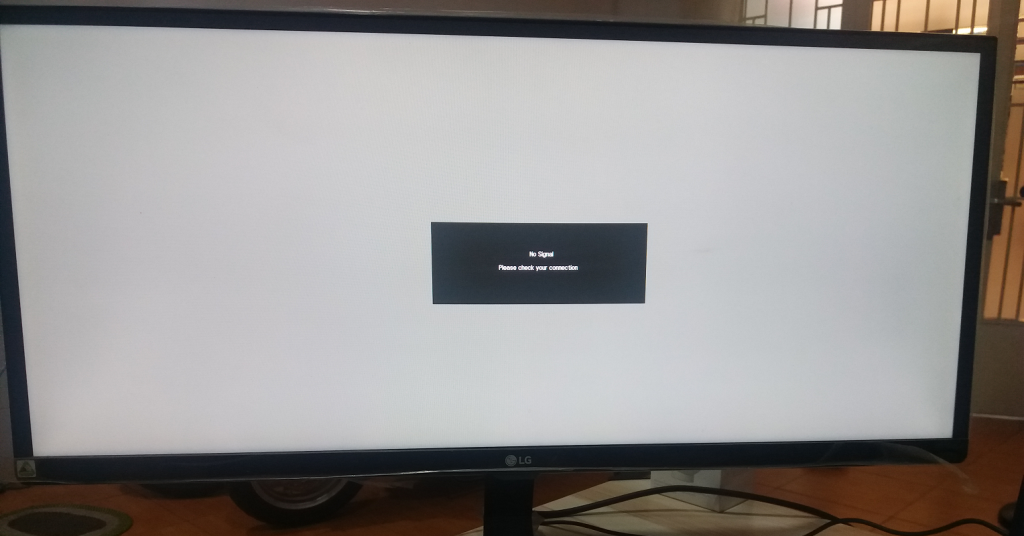
Tham khảo thêm:
- Nguyên Nhân Và Cách Khắc Phục Máy Tính Tự Tắt Màn Hình Từ A – Z
- Nguyên nhân và cách xử lý máy tính bị lỗi Win thành công 100%
- 5 Cách chỉnh độ sáng màn hình máy tính bàn, laptop từ A – Z
Cách khắc phục máy tính không lên nguồn hiệu quả
Nếu các bạn muốn xử lý tình trạng trên nhanh chóng và triệt để 100% thì hãy thực hiện theo các bước hướng dẫn của chúng tôi.
1. Kiểm tra màn hình đã bật hay chưa?
Mỗi màn hình đều có một nút nguồn để bật/tắt màn hình, nếu bạn vô tình ấn tắt màn hình cũng khiến máy tính không lên nguồn. Trong trường hợp này, bạn chỉ cần bật nút nguồn màn hình lên là được.
2. Tắt máy tính và khởi động lại
Có nhiều trường hợp khi Windows bị lỗi không tắt hoàn toàn, do vậy khi hệ thống khởi động lại thì bạn không thấy màn hình bật lên. Do đó, bạn nhấn giữ nút nguồn Power trên thùng trong khoảng 7 – 10 giây để máy tắt hoàn toàn. Khi đó, bạn hãy chú ý lắng nghe tiếng quạt CPU ngừng chạy, tín hiệu đèn trên thùng CPU cũng tắt thì đã thực hiện thao tác thành công.
Bạn chờ khoảng 30 giây, sau đó bấm nút Power để mở lại máy. Thường thì máy sẽ khởi động lại bình thường và màn hình hiển thị như cũ bạn nhé.
3. Kiểm tra dây nối màn hình
Nếu dây cắm nối màn hình và máy tính bị lỏng hoặc tuột ra ngoài nên tín hiệu từ máy tính không thể truyền đến màn hình nên dẫn đến tình trạng máy tính không lên nguồn. Đồng thời màn hình cũng sẽ có thông báo “No Signal – Please check your connection”.
Cách khắc phục rất đơn giản bạn chỉ việc kiểm tra lại dây cable xem có vấn đề gì không. Ngoài ra, bạn có thể rút dây ra và cắm lại, đừng quên vặn chặt 2 con ốc bên cạnh đầu nối để cho chắc chắn bạn nhé.
4. Chỉnh lại khe cắm RAM
Nếu thanh RAM bị lỏng thì máy sẽ không thể mở lên bình thường được. Trong trường hợp này bạn cần tắt hoàn toàn máy tính rồi rút dây nguồn khỏi thiết bị. Sau đó bạn tháo bộ nguồn và kiểm tra lại vị trí RAM đã chính xác chưa. Nếu bạn hiểu biết về công nghệ thì có thể tháo hẳn RAM ra rồi vệ sinh và lắp lại khe RAM trên máy tính về vị trí chính xác.
5. Kiểm tra card màn hình
Nếu card màn hình máy tính bị hỏng có thể khiến máy tính không được lên màn hình. Trong trường hợp này, bạn nên mang tới trung tâm sửa chữa máy tính uy tín để họ tiến hành kiểm tra và thay Card màn hình mới cho bạn.
Sau khi đọc xong bài viết của chúng tôi có thể giúp các bạn biết được nguyên nhân và cách khắc phục máy tính không lên nguồn rồi nhé. Chúc các bạn thành công!




